Una de las unidades de temperatura más comunes es el grado Celsius que se indica como °C. La forma más común de escribirlo escribiendo oC y luego elevando o como superíndice o más precisa, pero menos común, es escribir el símbolo de grado ( ° ) y luego C. Aunque obtener el símbolo de grado puede llevar mucho tiempo. Si ha estado siguiendo nuestro blog, entonces puede saber que escribir el símbolo de grado en Ms Word es realmente fácil, simplemente escriba \degree<sp> obtendrá ° (consulte nuestro blog en el atajo de Ms Word para el símbolo de grado).
No es necesario realizar todo el laborioso trabajo de convertir o a superíndice o encontrar el símbolo de grado (°). Hay una forma mucho más fría, rápida e inteligente de escribir el símbolo de °C en Ms Word.
Acceso directo para Grados Celsius (°C)
Para obtener °C, escriba \degc y pulse espacio. Básicamente, estamos utilizando el atajo de autocorrección de matemáticas para insertar °C. Este acceso directo solo funciona en el editor de ecuaciones de forma predeterminada. Sin embargo, también puede usarlo fuera del editor de ecuaciones si «Usar reglas matemáticas de autocorrección región matemática de gran tamaño» está marcada en opciones matemáticas de autocorrección. Esta configuración está desactivada de forma predeterminada en Ms Word. Si no lo configuró antes manualmente, es probable que lo apague.
Activar el acceso directo (configurarlo una vez y usarlo para siempre)
\degc es texto matemático de autocorrección para °C. La función de autocorrección de matemáticas de Ms Word le brinda un acceso directo de tipo LaTeX para escribir ecuación y símbolo (también le gustaría ver una lista completa de todos los accesos directos de Autocorrección de Matemáticas). Para que este atajo funcione fuera de la ecuación, debe realizar la siguiente configuración de una sola vez.
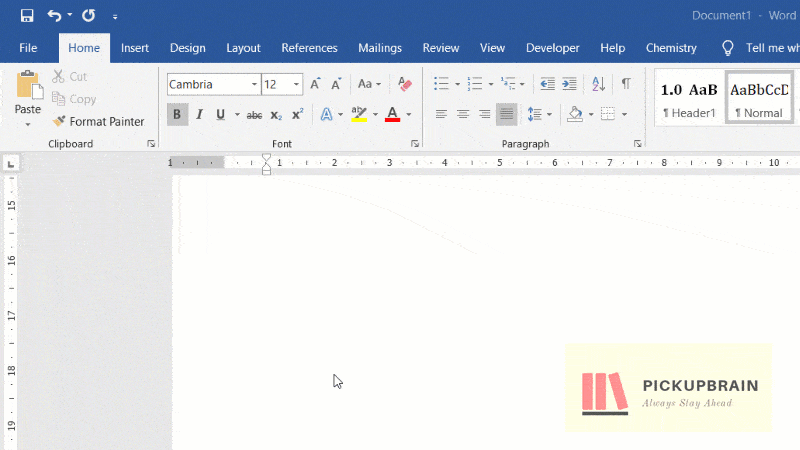
- Haga clic en Archivos → Opciones para abrir Opciones de Word
- Vaya a Pruebas y haga clic en el botón Opciones de Autocorrección para abrir la ventana de corrección automática
- Vaya a la pestaña Autocorrección de matemáticas
- Marque la casilla «Usar opciones de Autocorrección de matemáticas fuera de la región matemática»
- Haga clic en Aceptar y cierre todas las ventanas anteriores.